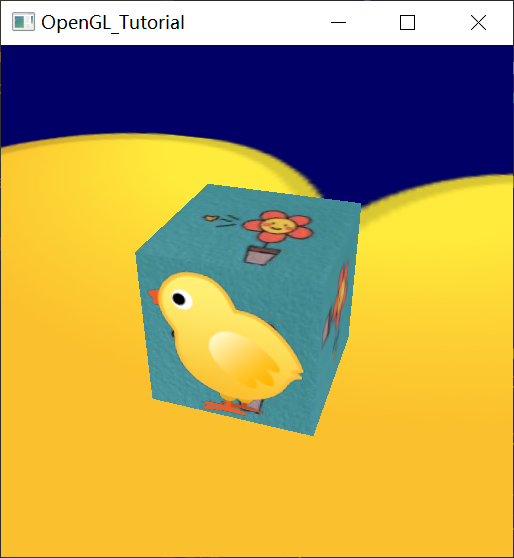Blend用法
· 阅读需 4 分钟
opengl的blend用于颜色混合 ,如果不用混合,两张贴图贴在一起时,前面的贴图会覆盖后面的贴图,加上混合功能,两张贴图可以很好的贴合在一起。用代码演示一下用法。
blend开启方法
blend主要使用下面几个函数:
glEnable(GL_BLEND): 开启blend功能glBlendFunc(GLenum sfactor, GLenum dfactor): sfactor源因子,dfactor目标因子
示例代码
我们先画一个普通场景
void display( GLFWwindow* window )
{
glClearColor( 0, 0, 0.4, 0 );
glClear( GL_COLOR_BUFFER_BIT | GL_DEPTH_BUFFER_BIT);
glUseProgram(boxProgramID);
glm::mat4 projection = glm::perspective(glm::radians(45.0f), (float) 5 / (float)5, 0.1f, 100.0f);
glm::mat4 view = glm::lookAt(glm::vec3(1,2,3), glm::vec3(0,0,0), glm::vec3(0,1,0));
glm::mat4 model = glm::mat4(1.0f);
glm::mat4 mvp = projection * view * model;
// 1.画地面
GLuint mvpId = glGetUniformLocation(boxProgramID, "MVP");
glUniformMatrix4fv(mvpId, 1, GL_FALSE, &mvp[0][0]);
glBindVertexArray(FloorVAO);
glBindTexture(GL_TEXTURE_2D, floorTexture);
glDrawArrays(GL_TRIANGLES, 0, 6);
// 2.画立方体
glBindVertexArray(VAO);
glBindTexture(GL_TEXTURE_2D, texture);
glDrawArrays(GL_TRIANGLES, 0, 36);
// 3.画blend物体
model = glm::mat4(1.0f);
model = glm::translate(model, glm::vec3(0, 0, 1.01f));
mvp = projection * view * model;
glUniformMatrix4fv(mvpId, 1, GL_FALSE, &mvp[0][0]);
glBindTexture(GL_TEXTURE_2D, blendTexture);
glDrawArrays(GL_TRIANGLES, 0, 6);
}
void prepare() {
boxProgramID = LoadShaders( "data/shader/03.MVP.vs", "data/shader/03.MVP.fs" );
const GLfloat g_vertex_buffer_data[] = {
-0.5f, -0.5f, -0.5f, 0.0f, 0.0f,
0.5f, -0.5f, -0.5f, 1.0f, 0.0f,
0.5f, 0.5f, -0.5f, 1.0f, 1.0f,
0.5f, 0.5f, -0.5f, 1.0f, 1.0f,
-0.5f, 0.5f, -0.5f, 0.0f, 1.0f,
-0.5f, -0.5f, -0.5f, 0.0f, 0.0f,
-0.5f, -0.5f, 0.5f, 0.0f, 0.0f,
0.5f, -0.5f, 0.5f, 1.0f, 0.0f,
0.5f, 0.5f, 0.5f, 1.0f, 1.0f,
0.5f, 0.5f, 0.5f, 1.0f, 1.0f,
-0.5f, 0.5f, 0.5f, 0.0f, 1.0f,
-0.5f, -0.5f, 0.5f, 0.0f, 0.0f,
-0.5f, 0.5f, 0.5f, 1.0f, 0.0f,
-0.5f, 0.5f, -0.5f, 1.0f, 1.0f,
-0.5f, -0.5f, -0.5f, 0.0f, 1.0f,
-0.5f, -0.5f, -0.5f, 0.0f, 1.0f,
-0.5f, -0.5f, 0.5f, 0.0f, 0.0f,
-0.5f, 0.5f, 0.5f, 1.0f, 0.0f,
0.5f, 0.5f, 0.5f, 1.0f, 0.0f,
0.5f, 0.5f, -0.5f, 1.0f, 1.0f,
0.5f, -0.5f, -0.5f, 0.0f, 1.0f,
0.5f, -0.5f, -0.5f, 0.0f, 1.0f,
0.5f, -0.5f, 0.5f, 0.0f, 0.0f,
0.5f, 0.5f, 0.5f, 1.0f, 0.0f,
-0.5f, -0.5f, -0.5f, 0.0f, 1.0f,
0.5f, -0.5f, -0.5f, 1.0f, 1.0f,
0.5f, -0.5f, 0.5f, 1.0f, 0.0f,
0.5f, -0.5f, 0.5f, 1.0f, 0.0f,
-0.5f, -0.5f, 0.5f, 0.0f, 0.0f,
-0.5f, -0.5f, -0.5f, 0.0f, 1.0f,
-0.5f, 0.5f, -0.5f, 0.0f, 1.0f,
0.5f, 0.5f, -0.5f, 1.0f, 1.0f,
0.5f, 0.5f, 0.5f, 1.0f, 0.0f,
0.5f, 0.5f, 0.5f, 1.0f, 0.0f,
-0.5f, 0.5f, 0.5f, 0.0f, 0.0f,
-0.5f, 0.5f, -0.5f, 0.0f, 1.0f
};
float fllor_vertex_buffer_data[] = {
5.0f, -0.5f, 5.0f, 1.0f, 0.0f,
-5.0f, -0.5f, 5.0f, 0.0f, 0.0f,
-5.0f, -0.5f, -5.0f, 0.0f, 1.0f,
5.0f, -0.5f, 5.0f, 1.0f, 0.0f,
-5.0f, -0.5f, -5.0f, 0.0f, 1.0f,
5.0f, -0.5f, -5.0f, 1.0f, 1.0f
};
float blend_vertex_buffer_data[] = {
0.0f, 0.5f, 0.0f, 0.0f, 0.0f,
0.0f, -0.5f, 0.0f, 0.0f, 1.0f,
1.0f, -0.5f, 0.0f, 1.0f, 1.0f,
0.0f, 0.5f, 0.0f, 0.0f, 0.0f,
1.0f, -0.5f, 0.0f, 1.0f, 1.0f,
1.0f, 0.5f, 0.0f, 1.0f, 0.0f
};
// 1.VAO1、VBO的数据
glGenVertexArrays(1, &VAO);
glBindVertexArray(VAO);
GLuint VBO1;
glGenBuffers(1, &VBO1);
glBindBuffer(GL_ARRAY_BUFFER, VBO1);
glBufferData(GL_ARRAY_BUFFER, sizeof(g_vertex_buffer_data), g_vertex_buffer_data, GL_STATIC_DRAW);
glEnableVertexAttribArray(0);
glVertexAttribPointer(0, 3, GL_FLOAT, GL_FALSE, 5 * sizeof(GLfloat), (void*)0);
// 纹理坐标
glEnableVertexAttribArray(1);
glVertexAttribPointer(1, 2, GL_FLOAT, GL_FALSE, 5 * sizeof(GLfloat), (void*)(3 * sizeof(GLfloat)));
// 2.地面贴图
glGenVertexArrays(1, &FloorVAO);
glBindVertexArray(FloorVAO);
GLuint VBO2;
glGenBuffers(1, &VBO2);
glBindBuffer(GL_ARRAY_BUFFER, VBO2);
glBufferData(GL_ARRAY_BUFFER, sizeof(fllor_vertex_buffer_data), fllor_vertex_buffer_data, GL_STATIC_DRAW);
glEnableVertexAttribArray(0);
glVertexAttribPointer(0, 3, GL_FLOAT, GL_FALSE, 5 * sizeof(GLfloat), (void*)0);
// 纹理坐标
glEnableVertexAttribArray(1);
glVertexAttribPointer(1, 2, GL_FLOAT, GL_FALSE, 5 * sizeof(GLfloat), (void*)(3 * sizeof(GLfloat)));
// 2.blend贴图
glGenVertexArrays(1, &BlendVAO);
glBindVertexArray(BlendVAO);
GLuint VBO3;
glGenBuffers(1, &VBO3);
glBindBuffer(GL_ARRAY_BUFFER, VBO3);
glBufferData(GL_ARRAY_BUFFER, sizeof(blend_vertex_buffer_data), blend_vertex_buffer_data, GL_STATIC_DRAW);
glEnableVertexAttribArray(0);
glVertexAttribPointer(0, 3, GL_FLOAT, GL_FALSE, 5 * sizeof(GLfloat), (void*)0);
// 纹理坐标
glEnableVertexAttribArray(1);
glVertexAttribPointer(1, 2, GL_FLOAT, GL_FALSE, 5 * sizeof(GLfloat), (void*)(3 * sizeof(GLfloat)));
// 纹理数据
floorTexture = loadTexture("data/img/33.png");
texture = loadTexture("data/img/11.jpg");
blendTexture = loadTexture("data/img/chick.png");
glEnable(GL_DEPTH_TEST);
}
都是普通贴图操作,显示效果如下:
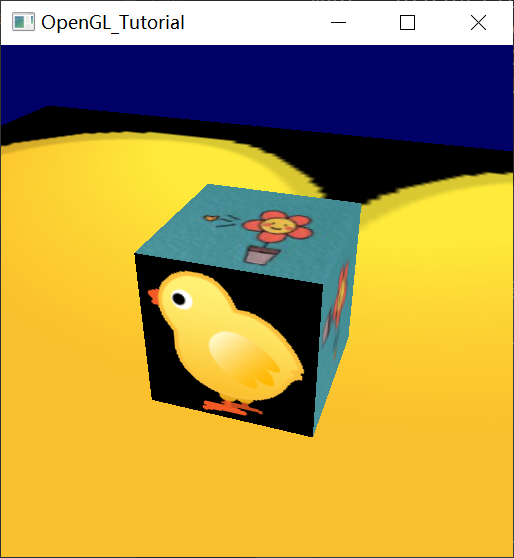
因为是直接贴图覆盖的,所以小鸡周边alpha为0的颜色显示为黑色,如果加上blend功能,则可以看到后面图片的内容了:
glEnable(GL_BLEND);
glBlendFunc(GL_SRC_ALPHA, GL_ONE_MINUS_SRC_ALPHA);
最终显示效果: